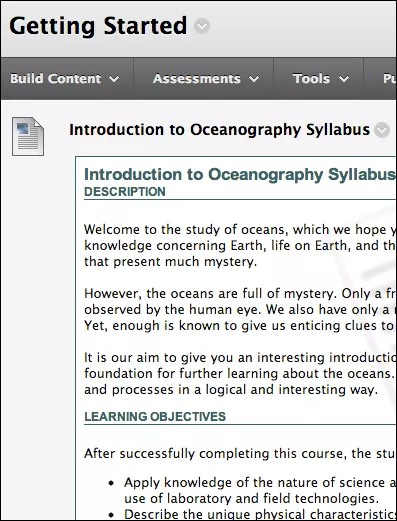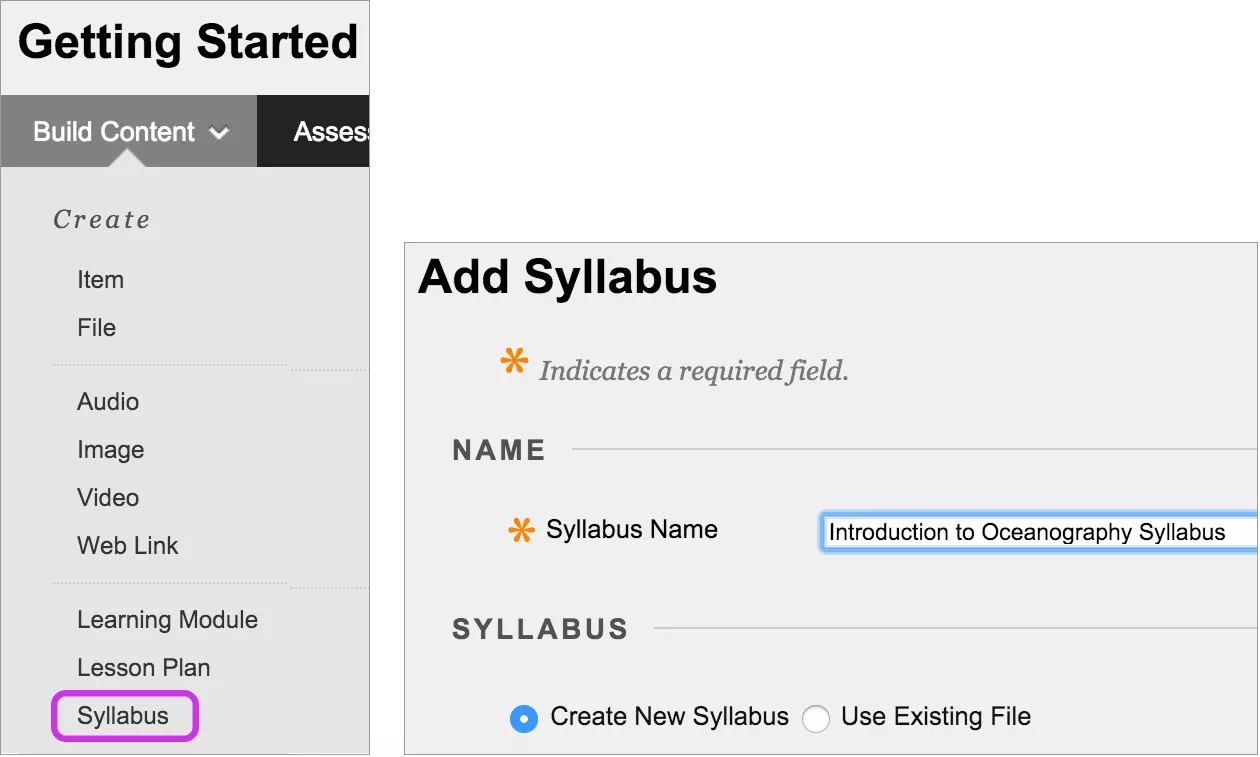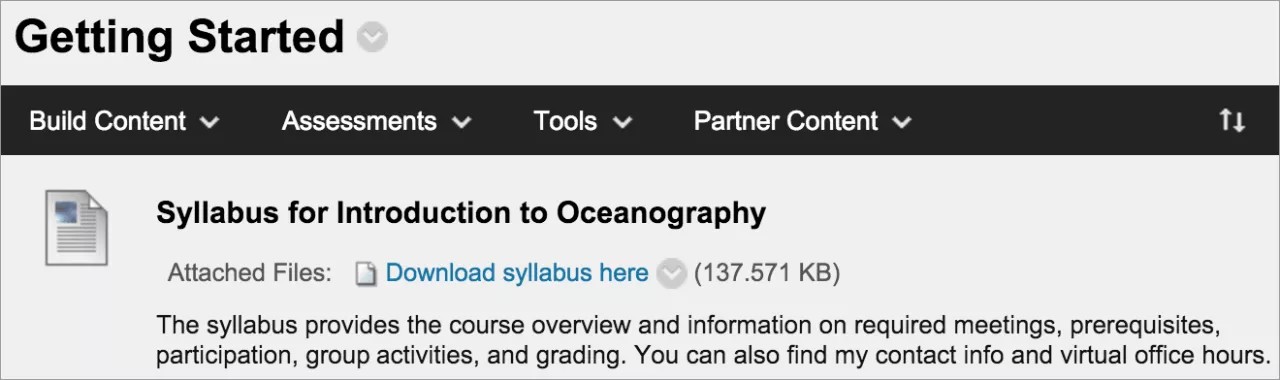강의 계획서 추가
기존 강의 계획서 파일을 업로드하여 학생이 링크를 선택하여 파일을 열도록 할 수 있습니다. 또는 강의 계획 작성기를 사용할 수 있습니다. 강의 계획은 콘텐츠 목록에서 독립 실행형 항목으로 나타납니다. 이 도구의 사용 가능 여부는 교육기관에서 제어합니다.
강의 계획서 작성기 사용
강의 계획서 작성기를 사용하여 모듈 형식으로 강의 계획서를 생성할 수 있습니다. 디자인을 지정하고 수업 정보를 추가할 수도 있습니다.
모든 교수자의 옵션에 접근할 수 있도록 수정 모드가 켜져 있는지 확인합니다.
콘텐츠 영역 또는 폴더에서 콘텐츠 생성을 선택하여 메뉴에 접근하고 강의 계획서를 선택합니다. 강의 계획서 추가 페이지에서 이름을 입력하고 새 강의 계획서 생성 옵션을 선택합니다. 제출 후에 강의 계획서 작성기 페이지가 표시됩니다.
기본 본문 텍스트 상자
강의 계획서 작성기 페이지에는 3개 섹션이 기본적으로 표시됩니다. 설명, 학습목표 및 필수 교재의 세 가지 섹션으로 구성됩니다. 이 섹션의 머리글을 편집할 수 있습니다. 각 상자에 지침 또는 설명을 입력합니다. 편집기의 옵션을 사용하여 텍스트의 서식을 지정할 수 있습니다.
디자인, 수업 및 옵션
강의 계획서 디자인 섹션에서 강의 계획서의 스타일 및 색상을 선택합니다.
강의 생성하기 섹션에서 강의 셸을 지정한 개수로 생성 옵션을 선택하고 숫자를 입력합니다. 이후 단계에서 강의 정보를 제공합니다. 또는 강의 셸을 생성하지 않음 옵션을 선택할 수 있습니다.
사용 가능성, 추적 및 화면 표시 날짜에 대한 적절한 옵션을 선택합니다. 화면 표시 날짜는 강의 계획서의 사용 가능성에 영향을 주지 않으며 언제 표시되는지에만 영향을 줍니다.
제출 후에 강의 계획서를 보고 수업에 대한 자세한 내용을 제공할 수 있습니다. 강의 계획서 콘텐츠는 언제든지 변경할 수 있습니다. 강의 계획서의 메뉴를 열고 수정을 선택합니다.
수업 정보 추가
생성한 강의 계획서에 접근합니다. 레슨의 메뉴를 열고 수정을 선택합니다. 레슨 수정 페이지에서 이름과 설명을 입력합니다. 선택 사항으로 강의 계획에 강의를 나타낼 날짜 및 시간을 선택합니다. 제출을 선택하고 확인을 선택하여 강의 계획서를 봅니다.
수업을 제거하려면 수업의 확인란을 선택하고 강의 계획서 정보 위의 강의 삭제를 선택합니다. 또한 수업을 추가할 수도 있습니다.
강의 계획서 파일 업로드
콘텐츠 목록에서 공간을 차지하는 모듈 형식의 강의 계획서를 사용하지 않으려는 경우 기존 강의 계획서 파일을 업로드할 수 있습니다.
모든 교수자의 옵션에 접근할 수 있도록 수정 모드가 켜져 있는지 확인합니다.
콘텐츠 영역 또는 폴더에서 콘텐츠 생성을 선택하여 메뉴에 접근하고 강의 계획서를 선택합니다. 강의 계획서 추가 페이지에서 이름을 입력하고 기존 파일 사용 옵션을 선택합니다.
컴퓨터 또는 코스의 파일 보관소에서 파일을 찾아봅니다. (코스 파일 또는 콘텐츠 컬렉션) 두 개 이상의 파일을 첨부할 수 있습니다. 링크 제목을 수정하여 학생에게 의미 있는 이름을 제공할 수도 있습니다.
편집기의 옵션을 사용하여 설명을 입력하고 이미지를 추가하고 텍스트 서식을 지정할 수 있습니다. 사용 가능성, 추적 및 화면 표시 날짜에 대한 적절한 옵션을 선택합니다. 화면 표시 날짜는 강의 계획서의 사용 가능성에 영향을 주지 않으며 언제 표시되는지에만 영향을 줍니다.
제출 후에 콘텐츠 목록에서 강의 계획을 볼 수 있습니다.
강의 계획서 콘텐츠는 언제든지 변경할 수 있습니다. 강의 계획서의 메뉴를 열고 수정을 선택합니다. 끌어서 놓기 기능 또는 키보드 사용 재정렬 도구로 강의 계획서가 목록에 나타나는 위치를 변경할 수 있습니다.